Eens je klaar bent met het taggen van de open antwoorden, is het tijd om de tags te analyseren. Wat je tot nu toe hebt gedaan, was in feite ongestructureerde gegevens omzetten in gestructureerde informatie. Nu is het tijd om naar inzichten te zoeken.
De resultaten van de tagging zijn nu op vier plaatsen beschikbaar:
- In de ReportBuilder
- In de Quick View
- Op de open antwoorden pagina
- In de onbewerkte gegevens (ruwe data) downloads (Excel, SPSS)
Je kunt hieronder over elk van deze plaatsen lezen.
Tags in de ReportBuilder
- Ga naar je enquête.
- Klik op Rapportage.
- Klik op Rapporten.
- Klik op het rapport waar je grafieken wilt toevoegen.
- Klik op Element toevoegen.
- Klik op het pijltje naast Vragen.
- Klik op de open vraag met tags.
- Klik op Tekstanalyse tags.
Aan de rechterkant in het eigenschappenvenster kan je de grafiek instellen die je nodig hebt.
Je kunt meerdere elementen toevoegen voor dezelfde vraag. Bijvoorbeeld om een top 5 en een bodem 5 van tags te tonen.
Tags in de Quick View
- Ga naar je enquête.
- Klik op Rapportage.
- Klik op Quick view.
- Scroll naar beneden naar de vraag.
Een nieuwe grafiek werd toegevoegd onder de antwoordwolk, met een staafdiagram van de tags, inclusief sentimenten indien van toepassing. Je kunt nu eenvoudig op een tag of sentiment klikken om het hele rapport te filteren om enkel respondenten te tonen met die specifieke tag.
Klik op Weergeven en Analyseren voor extra opties. Hiermee ga je naar de pagina met Open antwoorden. Je kunt hieronder meer lezen over die pagina.
Tags in Open antwoorden overzicht
Er zijn twee manieren om naar de pagina Open antwoorden van een vraag te gaan, ofwel vanaf de tagging-pagina of vanuit de Quick view.
Van de tagging pagina:
- Ga naar de enquête.
- Klik op Rapportage.
- Klik op Tekstanalyse.
- Klik op de vraag.
- Klik rechts bovenaan op Rapport weergeven.
Vanuit het Quick view rapport:
- Ga naar de enquête.
- Klik op Rapportage.
- Klik op Quick view.
- Scroll naar beneden naar de vraag.
- Klik op Weergeven en Analyseren.
Op de volgende pagina zie je nogmaals de antwoordwolk met daaronder een tabel van de antwoorden. Klik boven de antwoordwolk op het tabblad Tags om de grafiek met tags te openen.
In de rechterbovenhoek van deze grafiek zie je nog enkele extra grafiekopties. Opgelet: niet al deze opties zijn zichtbaar wanneer je geen sentimentanalyse hebt geactiveerd.
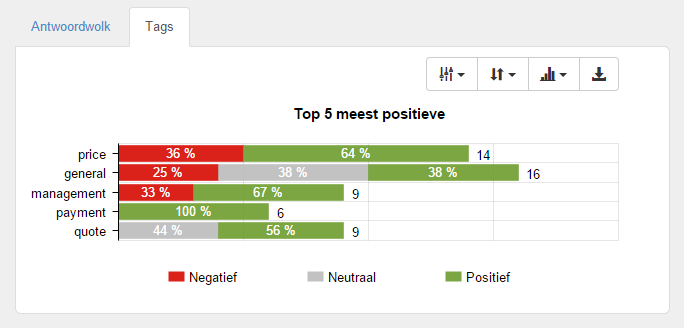
- Beperk de data in de grafiek: toon alle tags of enkel de top 5, top 10 of top 20. Deze top wordt gekozen uit de sorteeropties die je kiest via de tweede knop.
- Sorteren op: sorteer de tags op meest positieve, meest negatieve, of meest gebruikte.
- Grafiektype: de volgende grafiektypes zijn mogelijk:
- Geclusterd: elke tag is opgesplitst in 3 rijen, één rij per sentiment.
- Gestapeld: er is 1 rij voor elke tag, waarbij elke staaf gestapeld is per sentiment. Hoe langer de staaf hoe meer die tag werd gebruikt. De totalen worden rechts getoond.
- 100% gestapeld: elke staaf is even lang, ook al werd een bepaalde tag meer gebruikt dan een andere. Met deze grafiek kun je snel zien of een bepaalde tag positiever, negatiever of neutraler was ten opzichte van de andere. De totalen worden rechts getoond.
- Downloaden: download de grafiek als afbeelding.
Tags in onbewerkte gegevens (ruwe data)
Tenslotte worden de tags en gevoelens automatisch toegevoegd aan de onbewerkte gegevens downloads, zowel in Excel als in SPSS. Een kolom wordt toegevoegd voor elke tag na de vraag waarin deze toegepast werd. De waarde die in de kolom verschijnt, hangt af van of sentimentanalyse al dan niet werd gebruikt. Als sentimentanalyse werd gebruikt, zal het woord ‘positief’, ‘neutraal’ of ‘negatief’ worden getoond in de tagkolom voor elk antwoord waaraan die tag werd gegeven. Als sentimentanalyse niet werd gebruikt, zal er in plaats van het sentiment een ‘1’ verschijnen in elke cel. Zo kan je de gegevens in Excel of SPSS manipuleren voor verdere analyse.
Geef een antwoord